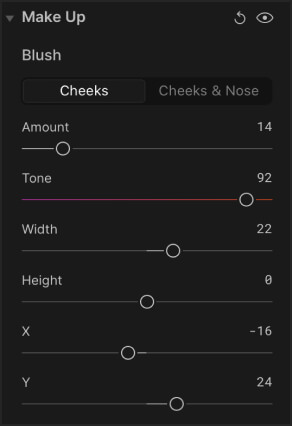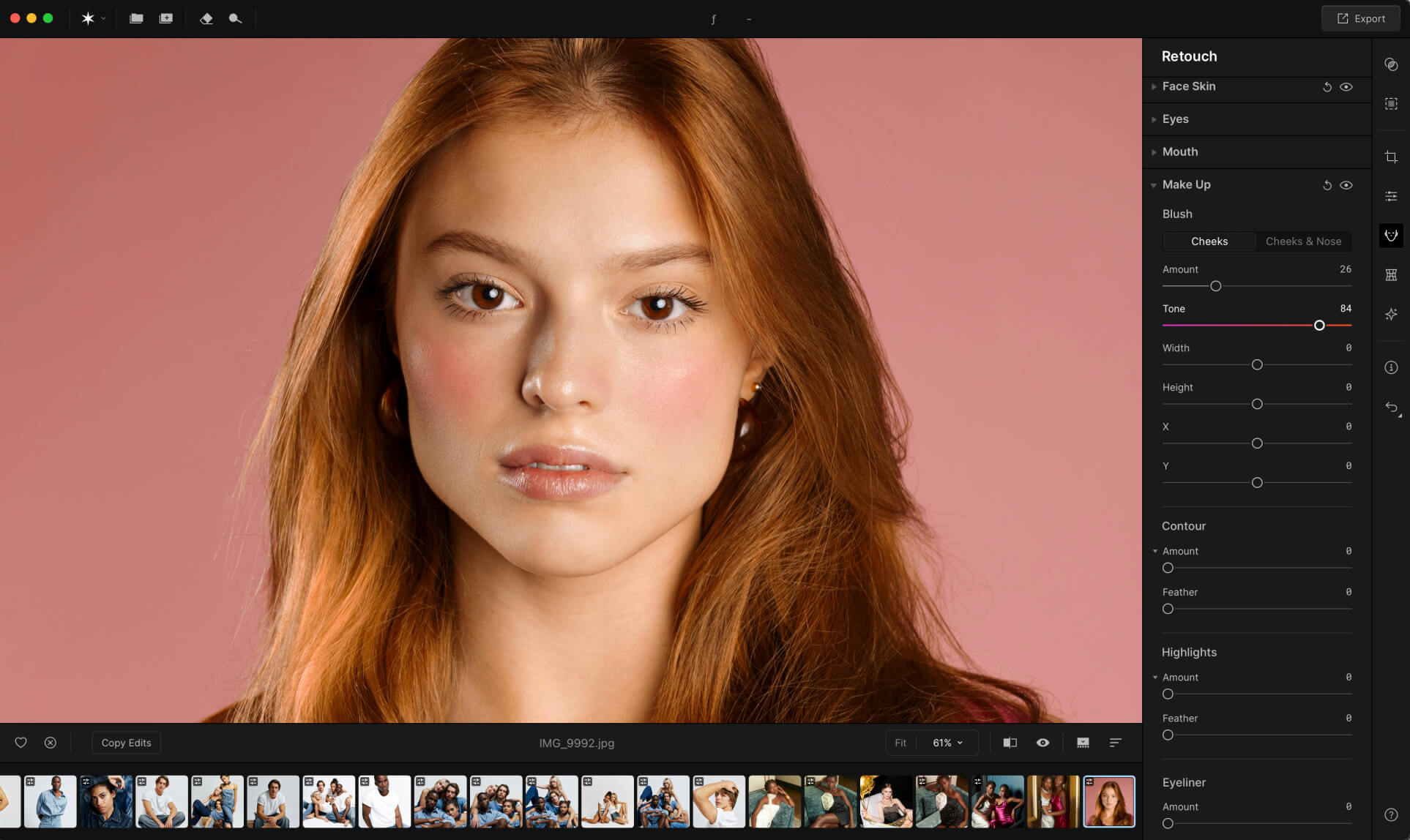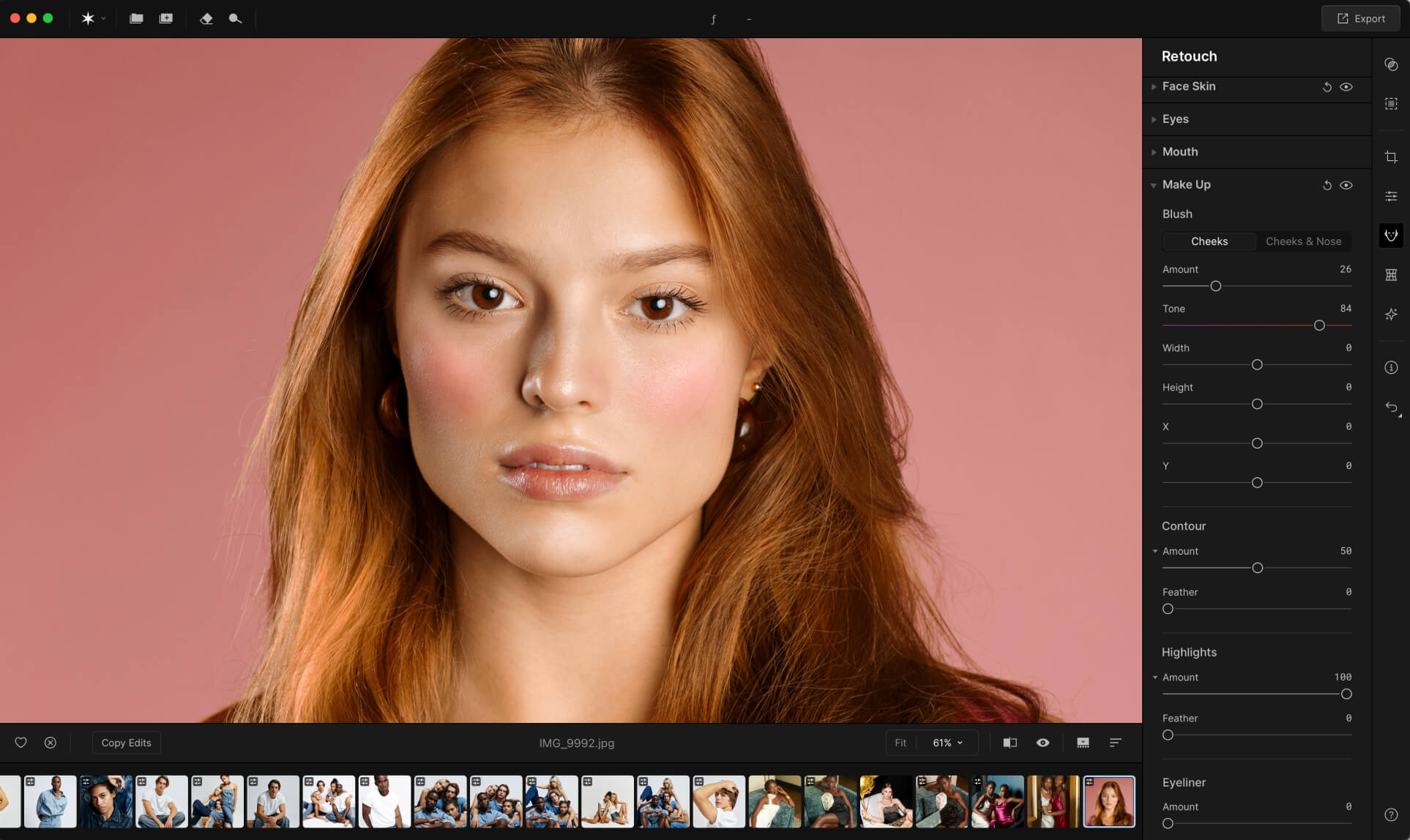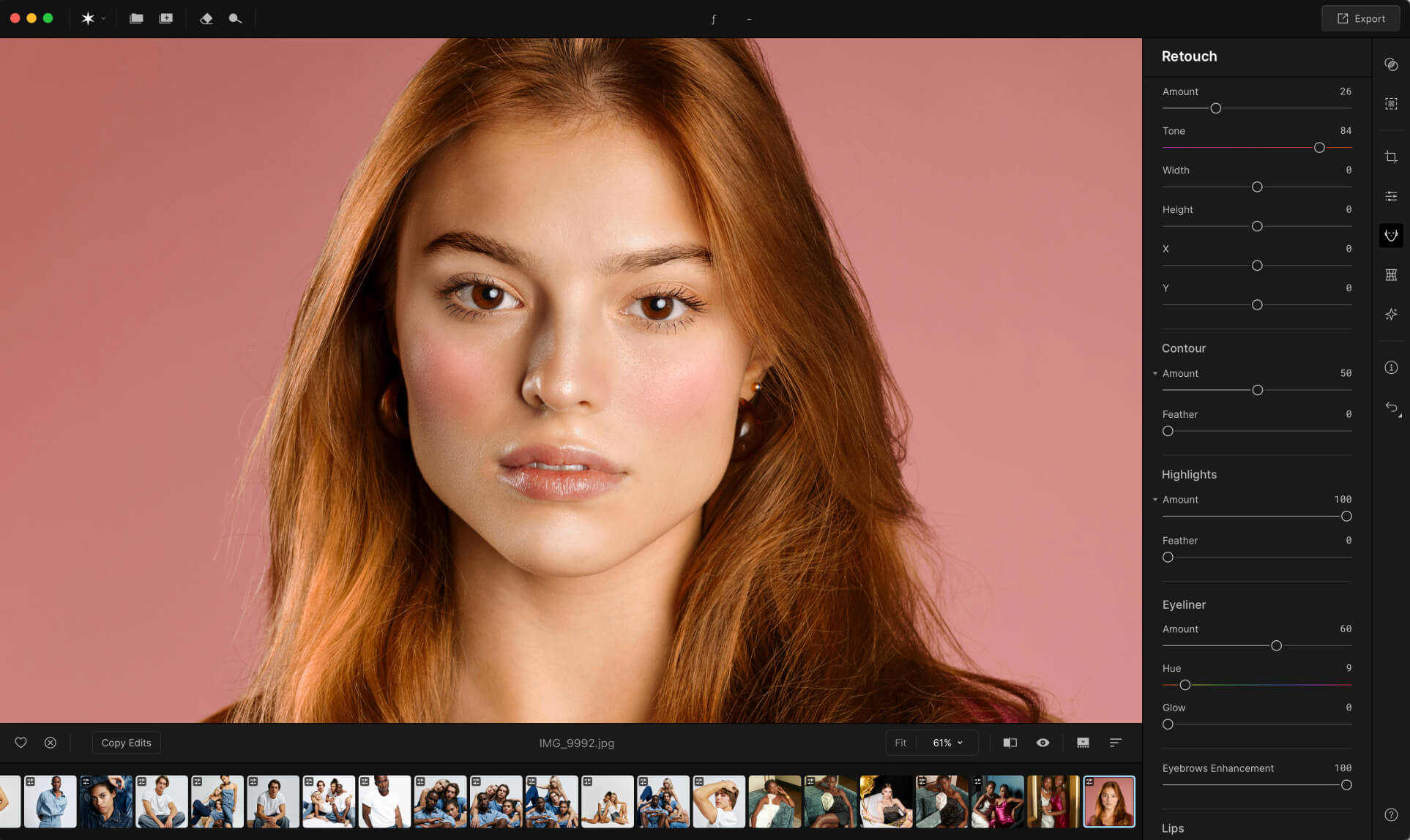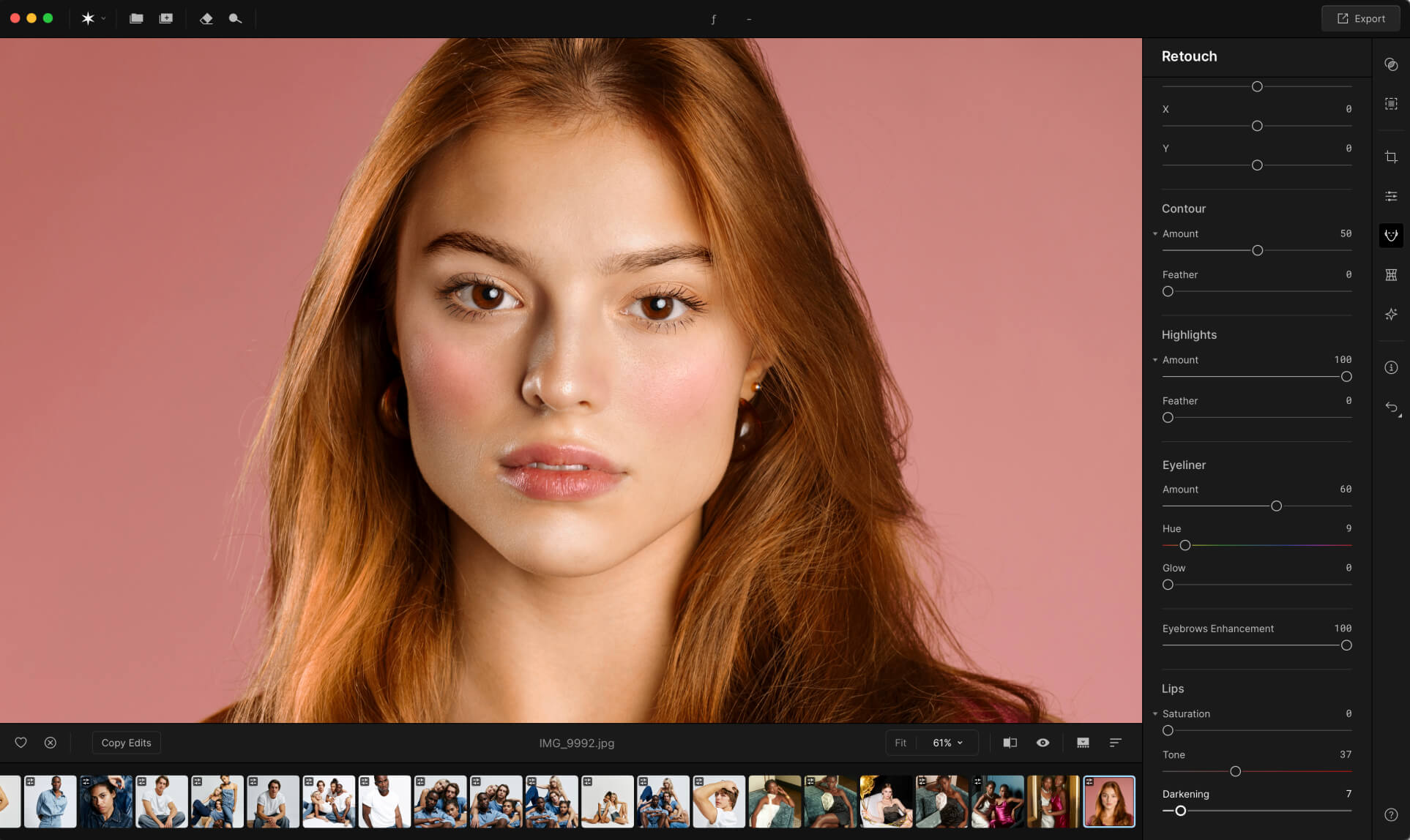Maquillaje de Aperty
Eleva el impacto visual de tus
retratos
Consigue un acabado natural resaltando cada detalle con herramientas potentes y fáciles de usar. Eleva tu estilo y saca el máximo partido a tus retratos.


Antes
Después
¿Por qué es Aperty el editor ideal para añadir efectos de maquillaje?
Las herramientas de maquillaje de Aperty permiten a los artistas acentuar los rasgos faciales sin alterar su esencia natural. Con Aperty, podrás disfrutar del proceso creativo, sabiendo que cada retoque será eficiente, natural y sorprendentemente realista.
 Antes
Antes
 Después
Después
Principales características de maquillaje de Aperty
Las herramientas de maquillaje de Aperty ofrecen un control total para perfeccionar cada detalle de maquillaje con precisión. Descubre las herramientas de Colorete, Contouring e Iluminador con sus opciones de difuminado para añadir profundidad y brillo de manera sutil.
Instrucciones para aplicar un maquillaje luminoso
Sigue estos sencillos pasos para añadir maquillaje a tus fotos:
Descubre otras funciones del
editor de maquillaje digital Aperty
Eleva tus retratos
Disfruta de retoques ilimitados con una suscripción. Elige entre un plan anual o mensual en función de tus necesidades.
Ver los planesPreguntas frecuentes
¿Qué requisitos técnicos exige la app?
Aperty funcionará en tu ordenador siempre y cuando cumpla con los siguientes requisitos técnicos.
Para Mac:
-
MacBook, MacBook Air, MacBook Pro, iMac, iMac Pro, Mac Pro, Mac mini, de inicios de 2010 o posteriores.
-
Procesador Intel® Core™ i5 8ª generación o superior, incluido el chip M1/2/3.
-
Memoria RAM de 8 GB o superior (recomendamos más de 16 GB de RAM)
-
macOS 12 o superior. IMPORTANTE: No compatible con macOS 11.
-
10 GB de espacio libre en el disco; SSD para un mejor rendimiento
-
Resolución de 1280x768 o mayor
Para Windows:
-
PC con Windows y ratón o un dispositivo similar
-
Procesador Intel® Core™ i5 8ª generación o superior, AMD Ryzen™ 5 o superior
-
Tarjeta gráfica compatible con Open GL 3.3 o posterior
-
Memoria RAM de 8 GB o superior (recomendamos más de 16 GB de RAM)
-
Sistema operativo Windows 10 versión 1909 o superior (solo SO de 64 bits).
-
10 GB de espacio libre en el disco; SSD para un mejor rendimiento
-
Resolución de 1280x768 o mayor
Is there an option to adjust the intensity of each makeup feature?
Yes, you can easily adjust the intensity of each makeup feature in Aperty, allowing you to create anything from subtle to bold enhancements.
Does the makeup editor understand if the face position is not in the frontal view?
Aperty recognizes various face angles, so even if the face isn’t in a full frontal view, adjustments will be accurately applied.
How can I cancel some adjustments?
If you’d like to undo certain adjustments, simply use the reset option or adjust individual settings back to your preference.
Will Aperty cover the existing makeup?
Yes, the Aperty photo makeup editor can seamlessly blend over existing makeup, enhancing or refining it without overpowering the original look.
Is Aperty compatible with my device?
Aperty is designed to be compatible with most devices, ensuring smooth performance on your chosen platform. Please check the system requirements for more information.
How do I apply makeup to my photos?
To add makeup to photos, just select the feature you’d like to edit and click on it.
Can I apply makeup to specific areas only?
Yes, Aperty allows you to apply makeup to specific areas, giving you full control over which features you’d like to enhance.
Can I save my favorite makeup presets for future use?
You can save your favorite makeup settings as custom presets for quick access in future editing sessions.
Does the beauty picture editor work with low-light or high-contrast photos?
Yes, Aperty works effectively with low-light and high-contrast photos, ensuring your edits look natural regardless of lighting conditions.
Is there a feature to smooth skin or reduce blemishes?
In addition to makeup features, Aperty includes skin-smoothing and blemish-reduction tools for a polished look.
Does Aperty support makeup edits for group photos?
Yes, Aperty makeup photo editor is designed to edit group photos too, allowing you to enhance each individual face accurately.
Sé el primero en saberlo
Mantente al día con nuestras últimas funciones y mejoras
Suscripción exitosa
Te has suscrito a las actualizaciones del producto. Revisa tu bandeja de entrada, te enviaremos los últimos cambios y actualizaciones cada mes.